Cách tăng tốc độ mạng Wi-Fi trên iPhone chạy iOS 11

Hướng dẫn một số cách tăng tốc mạng hiệu quả, bạn cần biết
1. Khởi động hoặc thiết lập lại iPhone
- Với iPhone 7 trở về trước: Nhấn và giữ nút Nguồn cho đến khi thấy Trượt để tắt nguồn xuất hiện trên màn hình.
- Với iPhone 8/8 Plus: Nhấn nút Nguồn + giảm âm lượng cho đến khi thấy biểu tượng tắt trên màn hình.
- Với iPhone X: bạn chỉ cầnnhấn cùng lúc phím tăng âm lượng và phím khóa, giữ 1 lúc, sau đó màn hình sẽ hiện dòng thông báo tắt nguồn như thường lệ.
[caption id='attachment_162637' align='aligncenter' width='600']
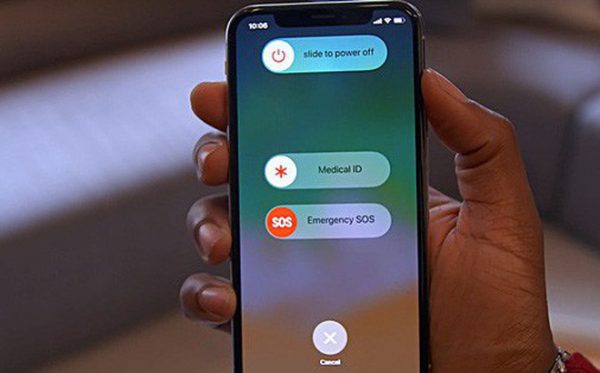 Khởi động hoặc thiết lập lại iPhone[/caption]
Khởi động hoặc thiết lập lại iPhone[/caption]2. Khởi động lại router
Đôi khi router không phát mạng Wi-Fi kể cả khi kết nối Ethernet được duy trì, lúc này bạn hãy khởi động lại nó. Quá trình này sẽ tự động xóa tất cả các cấu hình DNS sai, hoặc chạy lệnh ipconfig/flush DNS trong cửa sổ dòng lệnh.
3. Cài đặt lại thiết lập mạng
Truy cập vàoCài đặt Wifi Kết nối với wifi cần tăng tốc Nhấn vào biểu tượng chữ 'i' bên cạnh Định cấu hình DNS Chọn Thủ công. Lúc nàybạn hãy nhậpcác địa chỉ DNS thay thế. Có 2 DNS mà bạn có thể khai thác với các thông số tương ứng là Google (8.8.8.8;8.8.4.4) và OpenDNS (208.67.222.222;208.67.220.220). [caption id='attachment_165715' align='aligncenter' width='600']
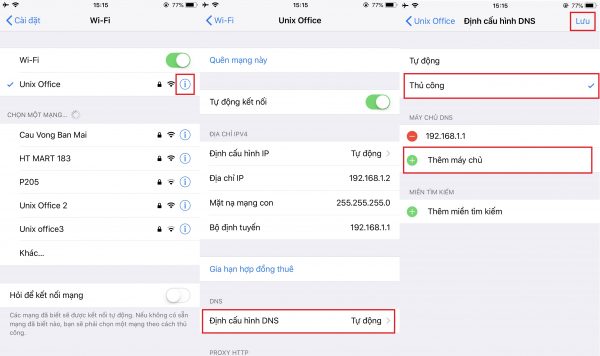 Cài đặt lại thiết lập mạng[/caption]
Cài đặt lại thiết lập mạng[/caption]Cuối cùng là khởi động lại Wi-Fi trên iPhone của bạn.
Xem thêm :
- Cách sử dụng chế độ bàn phím một tay trên iPhone
- 7 bí kíp “nhỏ mà có võ” giúp bạn cải thiện tốc độ iPhone sử dụng lâu ngày
4. Cập nhật iOS
Bạn có thể cập nhật iOS từ phần thiết lập trên iPhone bằng cách mở ứng dụng Cài đặtCài đặt chung Cập nhật phần mềm. Cập nhật phiên bản iOS mới nhất giúp đảm bảo mọi chức năng điện thoại của bạn đều hoạt động tốt. [caption id='attachment_165700' align='aligncenter' width='600']
 Cập nhậtphiên bản iOS mới nhất giúp đảm bảo mọi chức năng điện thoại của bạn đều hoạt động tốt.[/caption]
Cập nhậtphiên bản iOS mới nhất giúp đảm bảo mọi chức năng điện thoại của bạn đều hoạt động tốt.[/caption]5. Sử dụng bộ khuếch đại tín hiệu
Bộ khuếch đại sóng WiFi là phụ kiện tuyệt vời để sử dụng tại nhà hoặc văn phòng. Trên thị trường có rất nhiều bộ khuếch đại tín hiệu mà bạn có thể tìm mua nhưng theo khuyến cáo nên chọn các loại có tên tuổi, và càng nhiều ăng-ten thì khả năng phát tín hiệu ra nhiều nơi cũng tốt hơn. [caption id='attachment_165704' align='aligncenter' width='600'] Bộ khuếch đại tín hiệu Wi-Fi là phụ kiện tuyệt vời để sử dụng tại nhà hoặc văn phòng[/caption]
Bộ khuếch đại tín hiệu Wi-Fi là phụ kiện tuyệt vời để sử dụng tại nhà hoặc văn phòng[/caption]6. Router có thể bị hỏng hoặc firmware lỗi thời
Điều cuối cùng mà bạn có thể làm là xử lý router bằng cách cập nhật firmware. Hãy thử thiết lập lại router và cập nhật firmware cho nó. Trong trường hợp router đã quá cũ, bạn có thể mua một sản phẩm mới hơn.
[caption id='attachment_165705' align='aligncenter' width='600']
 Điều cuối cùng mà bạn có thể làm là xử lý router bằng cách cập nhật firmware hoặc mua một sản phẩm mới[/caption]
Điều cuối cùng mà bạn có thể làm là xử lý router bằng cách cập nhật firmware hoặc mua một sản phẩm mới[/caption]Trên đây là bài viết hướng dẫn cách tăng tốc độ mạng điện thoại iPhone. Nếu Wi-Fi trên iPhone của bạn đang gặp sự cố hãy thử các cách này nhé.
Nếu thấy bài viết hay và hữu ích đừng quên chia sẻ nhé!



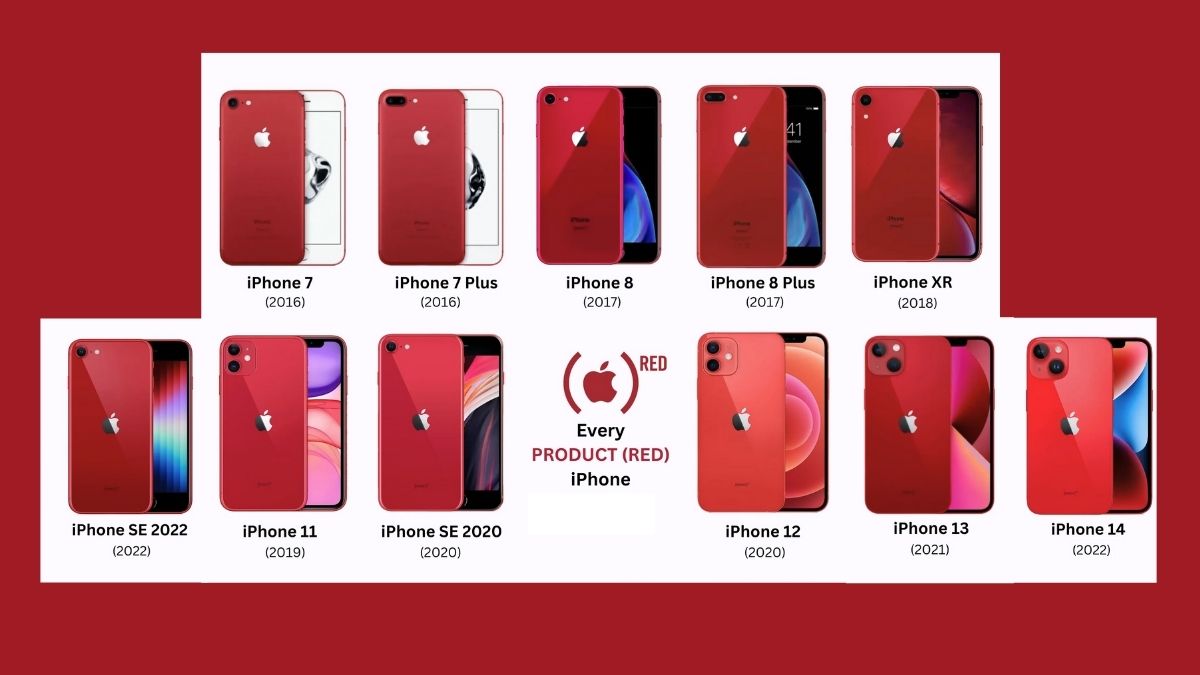




Bình luận (0)